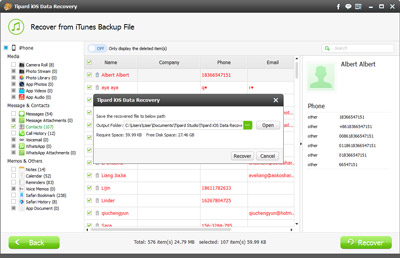iTunes Bibliothek auf einen anderen Computer übertragen
Wenn Ihre iTunes Bibliothek zu groß für Ihren Mac wird wird es Zeit, Ihre Bibliothek auf einen neuen PC oder externe Festplatte zu übertragen. Es erweist sich als schwierig eine solch riesige Datenmenge auf ein anderes Gerät zu übertragen. Tipard iPhone Data Recovery ist das Tool, was Ihnen den Vorgang vereinfacht und Ihre iTunes Biliothek mit einem anderen Computer synchronisiert.
Wie Sie die iTunes Bibliothek auf einen neuen Computer kopieren
1.) iTunes Bibliothek Dateien zusammenführen
Wenn Sie Ihre Bibliothek übertragen möchten sollten Sie sicherstellen, dass alle iTunes Dateien verfügbar sind. Wählen Sie iTunes Präferenzen > Erweitert > Dateien in den Medien Ordner kopieren, wenn sie der Bibliothek hinzugefügt werden.
2.) Kopieren Sie iTunes auf einen externen Treiber
Schließen Sie iTunes und verbinden Sie einen externen Treiber, um die iTunes Bibliothek zu synchronisieren. Lokalisieren Sie den iTunes Ordner und suchen nach dem Musikordner.
3.) Stellen Sie iTunes Bibliothek Backup Dateien wieder her
Es wird empfohlen iTunes zu beenden und den iTunes Ordner an gewünschter Stelle zu speichern. Öffnen Sie iTunes und klicken Bibliothek auswählen, um Ihre iTunes Dateien zu erhalten.
Wenn Sie Ihre iTunes Bibliothek auf verschiedene Geräte übertragen müssen können Sie einfach den obigen Schritten folgen. Doch was ist, wenn iTunes nicht will, wie Sie wollen? Was, wenn Sie eine große Menge an Daten übertragen möchten, aber es nicht funktioniert?
Wie Sie Ihre iTunes Bibliothek mit Tipard iPhone Data Recovery übertragen
Wenn Sie nach einem einfachen Weg suchen, mit dem Sie keine besonderen technischen Vorkenntnisse benötigen, um Ihre Daten zu übertragen, sollten Sie sich die Probeversion von Tipard iPhone Data Recovery herunterladen. Sie können Ihre gesamte iTunes Bibliothek oder einzelne Dateien zum Verschieben auswählen.
Wie Sie iTunes Bibliothek Dateien mit Tipard iPhone Data Recovery übertragen
Schritt 1Verbinden Sie das Gerät mit der Lösung
Nachdem Sie die neueste Version von Tipard iPhone Data Recovery heruntergeladen haben, können Sie die Lösung öffnen, um Ihre iTunes Dateien zu übertragen.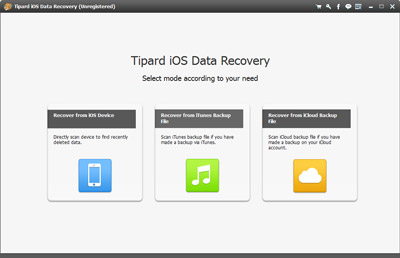
Schritt 2Wählen Sie iTunes Backup Dateien aus
Wenn Sie die iTunes Backup Dateien scannen erhalten Sie schnell die gewünschten Dateien. Anschließend können Sie auswählen, welche Daten Sie brauchen.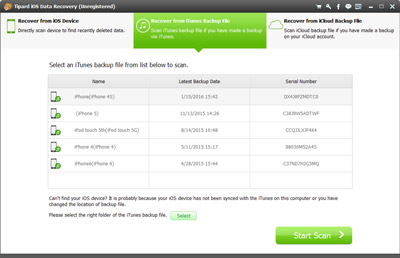
Schritt 3Übertragen Sie die iTunes Biblothek auf den Computer
Sie können eine Vorschau der iTunes Dateien starten und anschließend die auswählen, die Sie benötigen.